Tests faciles pour vérifier si la technologie NFC fonctionne sur votre téléphone Android
May 23, 2025 • Déposé à: Gestion des Données du Téléphone • Des solutions éprouvées
La NFC est une technologie sans fil qui permet à deux appareils d'interagir l'un avec l'autre en les mettant en contact rapproché. Plusieurs smartphones Android sont équipés de la technologie NFC, ce qui permet aux utilisateurs de l'utiliser pour diverses tâches telles que les paiements mobiles et le partage de données.
Toutefois, il peut arriver que les utilisateurs ne soient pas sûrs que la NFC soit activée sur leur téléphone. Cet article vous montrera comment tester rapidement le fonctionnement de la NFC sur votre téléphone Android. Une fois que vous connaissez les moyens simples de tester NFC Android, vous pouvez tranquillement partager du contenu avec d'autres personnes sans aucun souci. C'est parti !
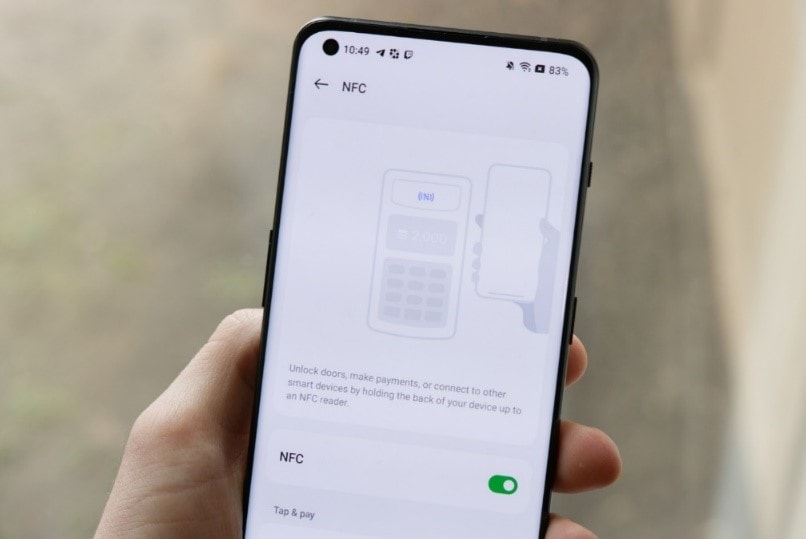
Partie 1 : Avantages de NFC pour Android
Voici quelques-uns des avantages pratiques de la NFC pour les appareils Android :
- Transfert de données simple et rapide- La NFC permet aux utilisateurs de transmettre des fichiers, des photos et d'autres données en les rapprochant entre deux appareils. Comparé aux méthodes traditionnelles de transfert de fichiers, le partage de contenu entre appareils Android devient un jeu d'enfant et permet de gagner du temps.
- Paiement et transaction sans contact- La technologie NFC permet aux utilisateurs d'effectuer des paiements sans contact avec leur téléphone portable Android. Les utilisateurs peuvent finaliser la transaction en apposant leur smartphone sur un terminal de paiement compatible NFC, ce qui en fait une méthode de paiement rapide, facile et sécurisée.
- Accéder au contenu et aux services numériques d'un simple geste–De nombreuses entreprises utilisent la technologie NFC pour permettre aux utilisateurs d'accéder rapidement au contenu et aux services numériques. Les utilisateurs peuvent, par exemple, accéder rapidement à des offres spéciales, des réductions ou des promotions en touchant une affiche ou un panneau d'affichage équipé de la technologie NFC.
- Simplifier les tâches quotidiennes grâce à l'automatisation NFC – Les utilisateurs peuvent utiliser l'automatisation NFC pour créer des actions et des routines automatisées déclenchées en passant leur smartphone sur une étiquette NFC. Les utilisateurs peuvent, par exemple, toucher avec leur téléphone portable une étiquette NFC placée à l'entrée de leur maison pour allumer les lumières, contrôler le thermostat et ouvrir la porte.
- Sécurité et protection de la vie privée – La technologie NFC est dotée de protections intégrées en matière de sécurité et de confidentialité, telles que le cryptage et l'authentification, afin de garantir la sécurité des transactions et de protéger les informations personnelles des utilisateurs. De ce fait, la NFC est une technologie sûre et fiable pour diverses applications allant des paiements sans contact à la gestion de l'accès mobile.
Partie 2 : Comment tester le NFC sur les appareils Android
Il existe plusieurs méthodes de Test NFC pour Android. Des moyens pratiques et réalisables ont été mis en place et les solutions suivantes ont été retenues comme des solutions viables à votre problème. Jetez un coup d'œil à chacun des points suivants en détail, avec les étapes à suivre.
Méthode 1 : Vérifier la documentation du fabricant
La démarche la plus simple pour déterminer si votre smartphone Android est compatible avec la technologie NFC est de consulter la documentation du fabricant. Vous trouverez ces informations sur le site officiel de la marque de votre appareil ou dans le manuel d'utilisation fourni avec votre appareil. Vous pouvez également rechercher sur internet la norme NFC correspondant à votre modèle de smartphone.
Méthode 2 : Paramètres de l'appareil - Activer la NFC sur votre appareil (en prenant la NFC sur Samsung comme exemple)
Allez dans les paramètres de l'appareil et recherchez l'option NFC pour savoir si votre smartphone Android prend en charge la NFC. Les méthodes spécifiques peuvent varier en fonction du type de votre smartphone et de la version d'Android, mais en général, vous pouvez utiliser les étapes suivantes pour tester la NFC sur un téléphone Samsung :
- Étape 1 :Sur votre appareil Samsung Android, ouvrez l'application Paramètres pour tester la NFC sur le téléphone Samsung.
- Étape 2 : Sélectionnez ConnectéAppareils.
- Étape 3 :Appuyez sur Connexionpréférences.
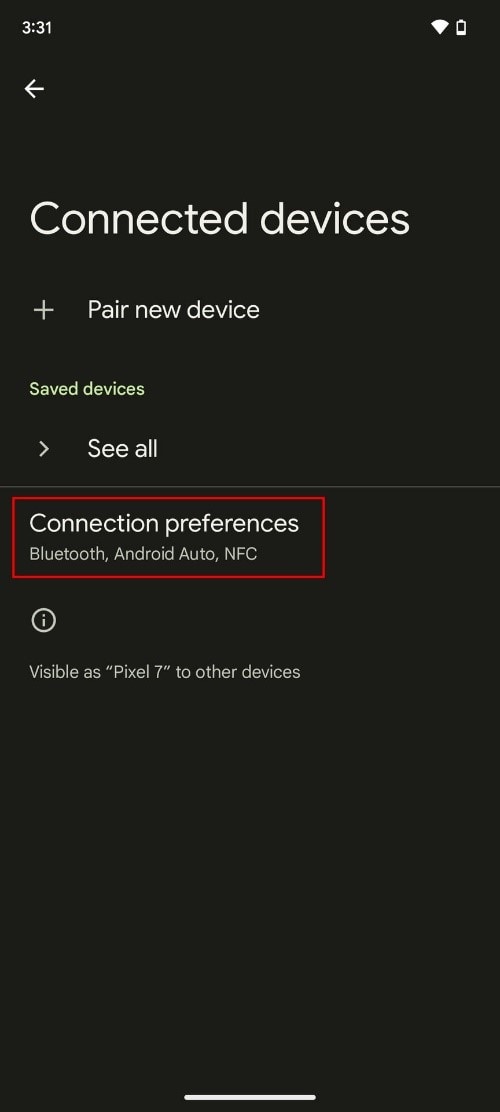
- Étape 4 : Vous devriez voir l'optionNFC. Appuyez dessus. Faire basculer sur l'option Utiliser NFC.
Méthode 3 : Tester la NFC avec Android Beam
Android Beam (récemment rebaptisé Nearby Share) était une fonctionnalité qui vous permettait de partager des données en touchant deux smartphones compatibles NFC l'un contre l'autre. Il a été supplanté par Nearby Share, qui ne requiert pas de NFC, sous Android 10. Néanmoins, vous pouvez tester la NFC sur un ancien téléphone Android qui prend toujours en charge Android Beam.
Voici comment cela se passe :
- Étape 1 : Sur les deux appareils, accédez aux Paramètres > Appareils connectés >Connexion préférences, activez NFC et Android Beam pour Android 9 et les versions inférieures, et Nearby Sharepour les appareils sous Android 10 et plus.
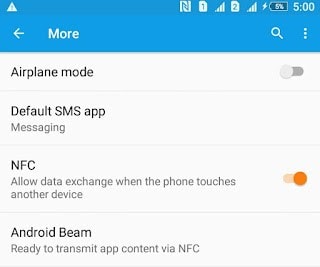
- Étape 2 : Sur un appareil, ouvrez le contenu que vous souhaitez partager, par exemple une photo, un contact ou une page web.
- Étape 3 : Touchez l'arrière des deux appareils jusqu'à ce que vous entendiez un son ou ressentiez une vibration.
- Étape 4 : Sur l'écran d'envoi de l'appareil, appuyez sur Toucher dans le rayon.
- Étape 5 : Sur l'écran de réception de l'appareil, appuyez sur Accepter.
Méthode 4 : Tester la NFC avec une étiquette ou un appareil compatible
Vous pouvez également tester la NFC à l'aide d'une étiquette ou d'un gadget approprié doté d'une puce NFC. Vous pouvez utiliser un autocollant NFC, une carte NFC, un haut-parleur NFC ou une montre-bracelet NFC.
Commencez par vérifier que la fonction NFC est activée dans les paramètres de votre appareil Android. Rapprochez votre smartphone Android de l'étiquette ou de l'appareil jusqu'à ce qu'il le touche ou qu'il soit à quelques millimètres de lui. Vous devriez recevoir un avis indiquant la connexion ou l'activité NFC de votre écran. Par exemple, vous pouvez voir un lien web, un numéro de téléphone, un message texte ou une invitation à se connecter à un appareil Bluetooth.
Pour exécuter l'action ou accéder au contenu, appuyez sur la notification. Si vous recevez une notification et que vous pouvez effectuer l'action ou lire le document, cela signifie que votre smartphone est équipé de la technologie NFC et qu'il est opérationnel.
Méthode 5 : Terminal NFC (payer, transporter, etc.)
Utiliser votre appareil Android avec un terminal acceptant les paiements sans contact ou les tickets de transport est une autre méthode de test NFC. Par exemple, vous pouvez utiliser Google Pay, Samsung Pay ou une autre application de paiement mobile pour payer avec votre téléphone dans un magasin ou un distributeur automatique. Alternativement, vous pouvez utiliser une application qui prend en charge les cartes de transport NFC pour toucher et payer avec votre appareil mobile à un arrêt de bus ou à une station de métro. Voici comment faire :
- Étape 1 : Assurez-vous que la fonction NFC est activée dans les paramètres de votre appareil Android.
- Étape 2 : Assurez-vous que votre application de paiement mobile ou de carte de transport est configurée avec les informations relatives à votre carte de crédit ou de transport.
- Étape 3 : Rapprochez votre appareil Android jusqu'à ce qu'il atteigne le terminal ou se trouve à quelques centimètres de celui-ci.

- Étape 4 : Un message de confirmation indiquant que le paiement a été effectué avec succès ou que le billet a été validé devrait s'afficher à l'écran.
Méthode 6 : Utilisation d'applications
Vous pouvez également utiliser une application pour vérifier si votre smartphone est compatible avec la technologie NFC. Plusieurs applications géniales sont disponibles sur l'App Store et Google Play. Il existe une pléthore d'applications qui peuvent vous aider à déterminer si le NFC de votre appareil est actif. Cependant, vous devez télécharger l'application NFC Check avec un téléphone Android.
- Étape 1 : Téléchargez et lancez l'application NFC Check sur votre appareil.
- Étape 2 : Sélectionnez ensuite l'option de vérification NFC.
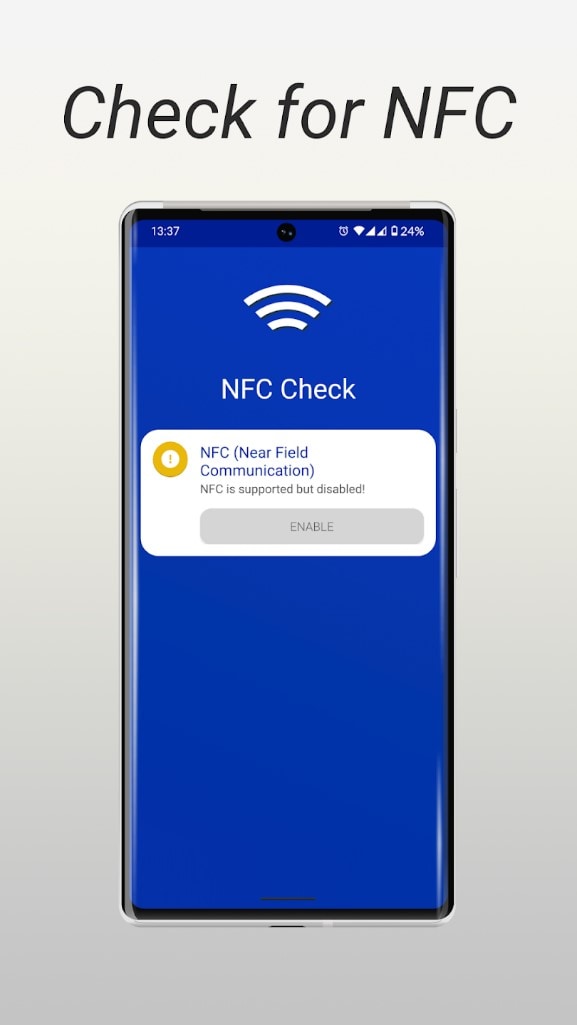
- Étape 3 : Vous verrez une coche verte si votre NFC est fonctionnel.
Bonus Part : Débloquez le plein potentiel de votre téléphone avec Wondershare Dr. Fone
Wondershare Dr. Fone offre une solution complète qui vous permet de maximiser le potentiel de votre téléphone en améliorant ses performances et en surveillant les défauts qui pourraient interférer avec son utilisation. Vérifiez rapidement les spécifications de votre appareil, notamment son modèle, son fabricant, son processeur et son système d'exploitation.
Les appareils iOS peuvent accéder au rapport de vérification de l'appareil et aux détails de l'appareil, tandis que les utilisateurs d'Android ne peuvent accéder qu'à la fonction Détails de l'appareil de Dr. Fone.
Rapport de vérification de l'iDevice (iOS uniquement)
En utilisant la fonction de vérification iDevice de Dr. Fone, vous pouvez vérifier les rapports détaillés de l'appareil, y compris les fonctions prises en charge par votre appareil, telles que l'état de la batterie, Bluetooth, les détails de l'appareil photo et le Wi-Fi, et confirmer qu'elles sont opérationnelles.
Détails de l'appareil (pour iOS et Android)
Accéder à des informations plus générales sur l'appareil, telles que le numéro de modèle, l'IMEI, le modèle de l'appareil, la version du micrologiciel, etc.
Principales fonctionnalités de Dr. Fone - Vérification du téléphone
Voici quelques-unes des fonctions essentielles de Dr. Fone que vous devriez connaître :
- Génère des rapports conformément aux spécifications de l'appareil
- Prise en charge de tous les tests CPU et GPU
- Fournit des informations détaillées sur l'appareil, qu'il s'agisse d'Android ou d'iOS
Comment utiliser Wondershare Dr. Fone – Vérification du téléphone
Les étapes suivantes vous aideront à accéder aux détails de l'appareil et au rapport de vérification de l'iPhone.
Voici comment générer les détails de l'appareil ainsi que les rapports de vérification pour les appareils iOS à l'aide de Dr. Fone:
- Étape 1 : Téléchargez et lancez Wondershare Dr. Fone.
- Étape 2 : Connectez l'appareil iOS à tester à Dr. Fone. Sélectionnez-le tel qu'il apparaît dans le panneau de gauche Mon appareil.

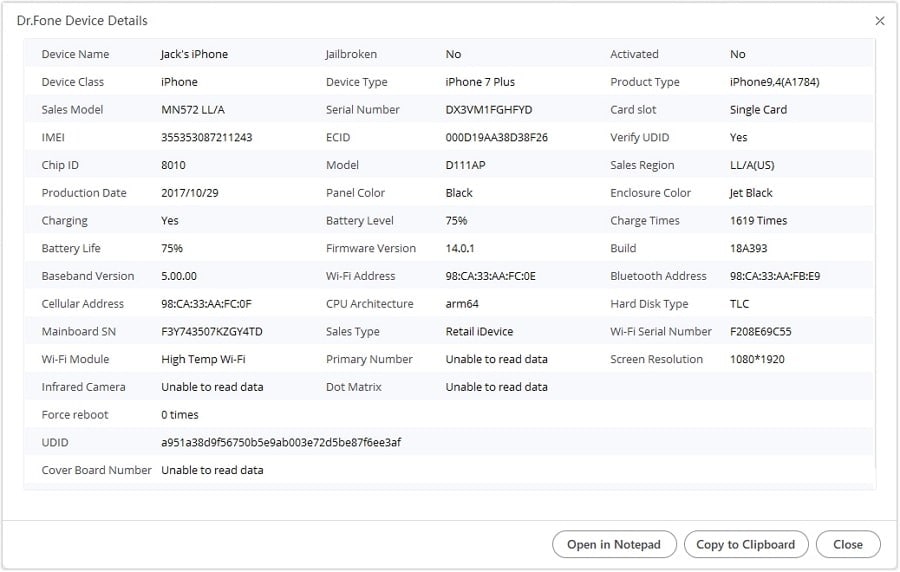
- Étape 4 : Pour obtenir des informations plus détaillées sur votre iPhone, sélectionnez l'icône Rapport de vérification dans le coin supérieur droit de l'écran. Cela vous permettra de consulter le rapport de vérification de l'iPhone à la suite d'une évaluation approfondie.
Remarque : L'option Rapport de vérification n'est disponible que pour iOS, tandis que l'option Détails de l'appareil est disponible pour Android et iOS.

Conclusions
Consulter la documentation du fabricant, activer la NFC dans les paramètres de l'appareil, utiliser Android Beam ou Nearby Share, tester avec un tag ou un appareil compatible, etc. sont autant de moyens simples de tester la NFC sur votre appareil Android. Tester NFC sur Android des téléphones est indispensable pour garantir le bon fonctionnement de la technologie et vous permettre de bénéficier de tous ses avantages.
De plus, vous pouvez utiliser des outils tels que Dr. Fone, qui offre une variété de fonctionnalités pour optimiser les performances de votre appareil, débloquer tout le potentiel de votre téléphone et s'assurer qu'il fonctionne correctement.
Questions fréquemment posées
FAQs
Vous pourriez aussi aimer
Réinitialisation Android
- Réinitialisation Android
- 1.1 Réinitialisation du mot de passe Android
- 1.3 Réinitialisation dure de Huawei
- 1.4 Logiciel d'effacement de données Android
- 1.5 Applications d'effacement de données Android
- 1.10 Formatage de l'appareil Android
- 1.11 Effacement des données et réinitialisation d'usine
- 1.12 Réinitialisation d'Android sans perte de données
- 1.14 Redémarrage d'Android sans bouton d'alimentation
- 1.15 Réinitialisation dure d'Android sans boutons de volume
- 1.16 Réinitialisation dure d'Android à l'aide d'un PC
- Réinitialisation de Samsung
- ● Gérer/transférer/récupérer des données
- ● Déverrouiller l'écran/activer/verrouiller FRP
- ● Réparer la plupart des problèmes iOS et Android
- Essai Gratuit Essai Gratuit Essai Gratuit














Blandine Moreau
staff Rédacteur